Advertentie
De Windows 10 Fall Creators Update is sinds september 2017 beschikbaar. Als je dat bent nog niet geüpgraded Hoe (niet) te upgraden naar de nieuwste Windows 10-versieDe update van Windows 10 oktober 2018 wordt binnenkort uitgebracht. Of u nu de nieuwste functie-upgrade wilt uitvoeren of wilt wachten, we laten u zien hoe. Lees verder kunt u een kopie van de nieuwste build rechtstreeks van de website van Microsoft halen. Meer hierover hieronder.
Zoals bij elke update van het besturingssysteem, hebben sommige gebruikers bugs en ergernissen gemeld. Als u een van de getroffen gebruikers bent, kan dit frustrerend zijn. Jouw productiviteit zal eronder lijden De 5 beste productiviteitsfuncties in de Creators UpdateDe Windows 10 Creators Update zit boordevol nieuwe functies en apps. We laten u zien welke nieuwe Windows 10-functies u productiever kunnen maken. Lees verder .
Maar maak je geen zorgen. Of het nu een probleem is met het installatieproces of een probleem dat zich voordoet na een paar weken gebruik, MakeUseOf is hier om te helpen. We gaan enkele van de meest voorkomende problemen met de Fall Creators Update onderzoeken en proberen enkele oplossingen te bieden.
Opmerking: Als je een probleem hebt dat je niet kunt oplossen, heb je alleen 10 dagen om terug te gaan naar uw vorige Windows-installatie. Ga naar Start> Instellingen> Update en beveiliging> Herstel en onder Ga terug naar de vorige versie van Windows 10 Klik Begin.
De update is niet beschikbaar
Voordat we in de problemen komen met de update zelf, wat gebeurt er als u niet eens een exemplaar kunt bemachtigen?
Als Microsoft je nog geen update heeft aangeboden, dan is dat het wel waarschijnlijk om een goede reden Microsoft: Installeer de Windows 10 Creators Update niet!Microsoft waarschuwt gebruikers om de Windows 10 Creators Update niet handmatig te installeren. Waarom? Omdat het bedrijf niet kan garanderen dat u tijdens de installatie geen "problemen" zult ondervinden. Lees verder . Er zijn meldingen dat sommige machines niet kunnen worden bijgewerkt vanwege bekende problemen.
Als je de Fall Creators Update niet uitvoert, controleer dan de Windows Update manager om ervoor te zorgen dat er geen problemen zijn met uw oude updates. Ga naar Instellingen> Update en beveiliging> Windows Update> Controleren op updates.

Als er niets is mislukt en er geen verdere updates beschikbaar zijn, kunt u het ISO-bestand handmatig downloaden van Microsoft's online Software download bladzijde. Houd er rekening mee dat u mogelijk onnodige problemen met uw machine kunt veroorzaken.
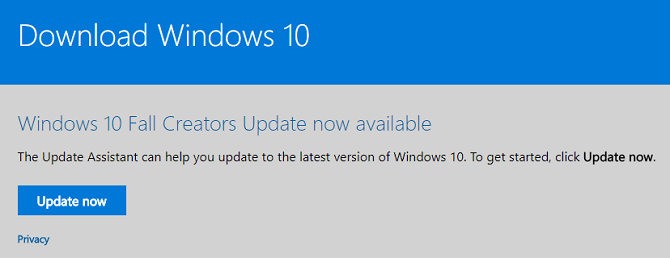
Wil je ons advies? Wees geduldig en wacht.
Foutcodes
Uw upgradepoging kan mislukken vanwege een aantal verschillende foutcodes. Dit zijn de meest voorkomende en hun oorzaken.
0x800F0922
Als u foutcode 0x800F0922 op uw scherm ziet verschijnen, betekent dit een van de volgende twee dingen. Of je bent niet verbonden met de Microsoft-servers of je hebt onvoldoende ruimte in je systeem gereserveerde partitie.
Zorg er ten eerste voor dat u verbinding heeft met internet. Sommige gebruikers hebben ook gemeld dat hun VPN-software problemen veroorzaakte. Natuurlijk, je moet altijd een VPN gebruiken, maar u moet deze mogelijk uitschakelen terwijl u de update uitvoert.
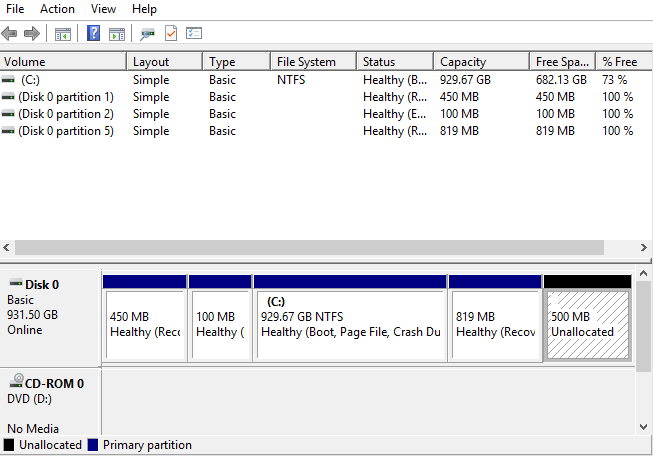
Controleer ten tweede of uw antivirussoftware geen gegevens heeft opgeslagen in de door het systeem gereserveerde partitie. Als je partitie vol is, kun je a gebruiken gratis partitiemanager De beste gratis Windows Partition Manager voor uw behoeftenPartitiebeheerders zijn een essentieel onderdeel van pc-onderhoud. Houd ten minste één Windows-partitiemanager geïnstalleerd! We raden deze zes gratis tools aan. Lees verder om het formaat te wijzigen.
0x80070070 - 0x50011, 0x80070070 - 0x50012, 0x80070070 - 0x60000 en 0x80070008
Deze vier foutcodes geven een gebrek aan ruimte op uw harde schijf aan. Het installatieproces heeft nodig 8 GB vrije ruimte voor tijdelijke bestanden.
Als je weinig ruimte hebt, gebruik je het hulpprogramma Schijfopruiming om onnodige bestanden te verwijderen. Als je nog steeds weinig ruimte hebt, plaats dan een lege USB-flashdrive met 8 GB of meer opslagruimte. Windows detecteert het automatisch en gebruikt het voor de tijdelijke bestanden.
0xC1900200 - 0x20008, 0xC1900202 - 0x20008
Deze twee codes geven aan dat de hardware van uw computer niet voldoet aan de minimale vereisten van Windows Creators Update.
Microsoft heeft onlangs de vereisten gewijzigd. Elke computer met de 32-bits versie van Windows 10 heeft nu nodig 2 GB RAM.
Elke foutcode die begint met 0xC1900101
Een foutcode die begint met 0xC1900101 duidt op een stuurprogrammaprobleem. De meest efficiënte manier van nieuwe stuurprogramma's ophalen PSA: update-apps van fabrikanten zijn eigenlijk nuttig op WindowsDe meeste software van laptopfabrikanten is rommel. De maker van uw machine heeft echter waarschijnlijk een update-hulpprogramma geïnstalleerd dat eigenlijk nuttig is. Lees verder is om rechtstreeks naar de website van de fabrikant te gaan.
Als alternatief kunt u zien of Windows ze automatisch kan bijwerken door naar te gaan Apparaatbeheer> [Apparaat]> Stuurprogramma's bijwerken Neem de controle over stuurprogramma-updates terug in Windows 10Een slechte Windows-driver kan uw dag verpesten. In Windows 10 werkt Windows Update automatisch hardwarestuurprogramma's bij. Als u de gevolgen ondervindt, laten we u dan zien hoe u uw chauffeur kunt terugdraaien en de toekomst kunt blokkeren ... Lees verder .
Als al het andere niet lukt, schakel dan het stuurprogramma uit tijdens het installatieproces en schakel het na voltooiing weer in. (Als u een foutcode ziet die we niet hebben behandeld, neem dan contact op via het opmerkingengedeelte aan het einde van het artikel.)
Ontbrekende of beschadigde installatiebestanden
Als u foutcode 0x80245006 ziet, zijn sommige van uw installatiebestanden beschadigd of ontbreken ze. Normaal gesproken lost de Windows-probleemoplosser het probleem op.
Ga naar om de tool te gebruiken Instellingen> Update en beveiliging> Problemen oplossen> Windows Update. Het scant alle Windows Update-bestanden op uw computer en past ze waar nodig aan.
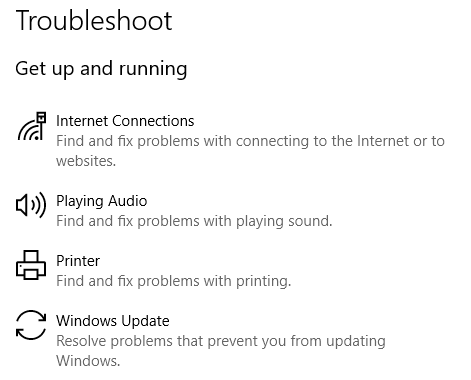
(Opmerking: Microsoft heeft de tool voor probleemoplossing geïntroduceerd in de Spring 2017 Creators Update. Naast problemen met Windows Update kan dat herstel de meeste andere veelvoorkomende Windows-fouten De 5 meest voorkomende Windows-fouten en hoe u ze kunt oplossenLaat een Windows-ervaring niet verpesten door een Blue Screen of Death. We hebben oorzaken en oplossingen verzameld voor de meest voorkomende Windows-fouten, zodat u deze kunt oplossen wanneer ze verschijnen. Lees verder .)
Rogue "Jumping Icons"
Sommige gebruikers hebben ontdekt dat bureaubladpictogrammen terugspringen naar hun oorspronkelijke positie wanneer ze helemaal links op het scherm worden gesleept.
Soms is de oplossing net zo eenvoudig als ervoor zorgen dat uitlijning van het raster is ingeschakeld. Klik met de rechtermuisknop ergens op uw bureaublad en ga naar Beeld> Lijn pictogrammen uit op raster.
Als het probleem zich blijft voordoen, moet u uw register bewerken. Open om te beginnen het menu Start en typ regedit. Ga in de editor naar HKEY_CURRENT_USER \ Configuratiescherm \ Desktop \ WindowMetrics.

Er zijn twee items die u moet wijzigen:
- IconSpacing: Bepaalt de horizontale afstand. Stel het in tussen -480 en -2730
- IconVerticalSpacing: Bepaalt de verticale afstand. Stel het opnieuw in tussen -480 en -2730
(Opmerking: Het onjuist bewerken van het register kan ernstige gevolgen hebben voor de stabiliteit van uw systeem. Maak een backup Een back-up maken van het Windows-register en het herstellenHet bewerken van het register ontgrendelt een aantal coole tweaks, maar kan gevaarlijk zijn. Hier leest u hoe u een back-up van het register maakt voordat u wijzigingen aanbrengt, zodat ze gemakkelijk kunnen worden teruggedraaid. Lees verder voordat u doorgaat.)
Live-tegels worden niet bijgewerkt
Live-tegels maken sinds Windows 8 deel uit van het besturingssysteem. In de Fall Creators Update hebben sommige gebruikers beweerd dat de tegels niet worden bijgewerkt. Je moet de gegevens van de tegels doorspoelen.
Nogmaals, u moet deze taak in het register uitvoeren. Volg de onderstaande stapsgewijze handleiding:
- Open de register-editor en ga naar HKEY_CURRENT_USER \ SOFTWARE \ Policies \ Microsoft \ Windows \
- Klik met de rechtermuisknop op ramen
- Ga naar Nieuw> Sleutel
- Bel de nieuwe sleutel Ontdekkingsreiziger
- Klik met de rechtermuisknop op de nieuwe sleutel en ga naar Nieuw> DWORD-waarde (32-bits)
- Noem de nieuwe waarde ClearTilesOnExit
- Stel de waarde van de sleutel in op 1
- Start je computer opnieuw op
De nieuwe sleutel dwingt Windows om de gegevens van de live-tegels te wissen telkens wanneer deze wordt afgesloten.

Herstel ontbrekende apps
Vreemd genoeg heeft de Windows Fall Creators Update sommige apps ontoegankelijk gemaakt. De reden is onduidelijk, maar men denkt dat wijzigingen in de backend verantwoordelijk zijn.
Het probleem heeft perplex gebruikers. Je kunt de ontoegankelijke app niet zien in het Startmenu of Cortana, maar als je de winkelpagina bezoekt, zie je een bericht dat de app al op je computer is geïnstalleerd.
Gelukkig zijn er drie oplossingen. We zullen ze hieronder beschrijven.
Herstel de app
- Ga naar Start> Instellingen,
- Klik op Apps,
- selecteer Apps en functies in het linkermenu,
- klik op de naam van de lastige app,
- Kiezen Geavanceerde opties,
- klik op een van beide Reparatie of Reset, en
- herhaal de app naar het Startmenu.
(Opmerking: Deze methode kan leiden tot verloren gegevens.)
Installeer de app opnieuw
- Ga naar Start> Instellingen,
- Klik op Apps,
- selecteer Apps en functies in het linkermenu,
- klik op de naam van de lastige app,
- Kiezen Verwijderen, en
- ga terug naar de winkelpagina van de app en klik op Installeren.
Gebruik Powershell
Als u verschillende ontbrekende apps ziet, kunt u proberen ze allemaal tegelijkertijd te repareren met PowerShell. Om te beginnen, open het Startmenu, typ PowerShellen druk op Enter.
Typ vervolgens de volgende vier opdrachten en druk op Enter na elke. Elke opdracht kan enkele minuten duren.
- reg verwijderen "HKCU \ Software \ Microsoft \ Windows NT \ CurrentVersion \ TileDataModel \ Migration \ TileStore" / va / f
- get-appxpackage -packageType-bundel |% {add-appxpackage -register -disabledevelopmentmode ($ _. installlocation + "\ appxmetadata \ appxbundlemanifest.xml")}
- $ bundlefamilies = (get-appxpackage -packagetype Bundle) .packagefamilyname
- get-appxpackage -packagetype main |? {-not ($ bundlefamilies -contains $ _. packagefamilyname)} |% {add-appxpackage -register -disabledevelopmentmode ($ _. installlocation + "\ appxmanifest.xml")}
Uw computer werkt langzaam
Zo veel problemen kunnen de snelheid van een pc beïnvloeden Hoe u uw langzame computer kunt reparerenEr zijn maar weinig dingen frustrerender dan werken met een trage computer. Het probleem kan meerdere oorzaken hebben. We begeleiden u bij de stappen om problemen met de prestaties van uw computer op te lossen en op te lossen. Lees verder dat het onmogelijk is om ze allemaal in dit artikel te behandelen. Er is echter één probleem aan het licht gekomen in de Fall Creators Update: Power throttling.
Het is belangrijk om te begrijpen dat de functie werkt zoals geadverteerd. Het probleem is dat veel gebruikers zich niet realiseren dat de functie bestaat en dat ze de indruk hebben dat de update ervoor heeft gezorgd dat hun machine langzaam werkt.
Power throttling is ontworpen om de hoeveelheid systeembronnen die apps op de achtergrond gebruiken te beperken. Het doel op lange termijn is om de levensduur van de batterij te verbeteren.
Klik op om de hoeveelheid throttling te wijzigen Kracht pictogram in uw taakbalk en pas de Power-modus schuifregelaar. Hoe verder de schuifregelaar naar links staat, hoe meer je systeem met gas geeft.

Problemen oplossen met Windows Creators Update (voorjaar 2017)
Als je problemen wilt oplossen met de originele Creators Update, die in het voorjaar van 2017 is uitgebracht, lees dan verder. We hebben hieronder een aantal van de meest voorkomende problemen vermeld die mensen zijn tegengekomen.
Muis stopt met werken aan apps op volledig scherm
Sommige gebruikers hebben geklaagd over hun muis. Ze zeggen dat het onmiddellijk stopt met werken als een Windows-app op volledig scherm wordt gestart met een lage resolutie.
Het lijkt erop dat het probleem is verbonden met grafische stuurprogramma's van Nvidia. Ga naar De chauffeursindex van Nvidia om de laatste updates te pakken.
Snel opstarten ingeschakeld
Sinds Windows 8 heeft Microsoft een snelle opstartfunctie in het besturingssysteem ingebouwd. Zonder te technisch te worden, logt de functie, indien ingeschakeld, alle gebruikers uit en sluit alle apps bij het afsluiten, maar zet de Windows-kernel en systeemsessie in de slaapstand in plaats van ze uit te schakelen.
Sommige gebruikers (waaronder ikzelf) gebruiken het niet graag. Het is bekend dat het problemen veroorzaakt bij het opstarten. Mensen hebben echter beweerd dat de Creators Update de functie inschakelt zonder toestemming van een gebruiker. Het ergste van alles is dat je het niet gemakkelijk kunt uitschakelen.
Op dit moment is de beste oplossing om de Opdrachtprompt om de winterslaap uit te schakelen.

Type cmd in Windows Search om de opdrachtprompt-app te vinden. Klik er met de rechtermuisknop op en kies Als administrator uitvoeren. Typ ten slotte powercfg / h uit en druk op Enter.
Kan geen nieuwe gebruikers toevoegen
Het is onduidelijk of dit een bug is of een opzettelijke functie.
Het is bekend dat Microsoft in een ideale wereld zou willen dat elke Windows 10-gebruiker toegang heeft tot het besturingssysteem met een Microsoft-account. Als onderdeel van de voortdurende push heeft het bedrijf het leven van gebruikers die Windows openen met een lokaal account moeilijker gemaakt.
Als u een lokaal account hebt en geen nieuwe gebruikers aan Window 10 kunt toevoegen zonder de gegevens van uw Microsoft-account in te voeren, is er een eenvoudige oplossing. Je hoeft alleen je wifi uit te schakelen. Het is gemakkelijk te doen: open de Snelle acties paneel en tik op het Wi-Fi-pictogram.

Als u een Wi-Fi-pictogram ziet in het systeemvak (uiterst rechts op uw taakbalk), klikt u daarop om toegang te krijgen tot de hierboven weergegeven aan / uit-knop.
U zou nu zonder problemen zoveel niet-Microsoft-accountgebruikers moeten kunnen toevoegen als u wilt.
Niet alles is een bug
Een snelle blik op zowel Microsoft-forums als sites zoals Reddit onthult veel gebruikers die klagen over "bugs" die eigenlijk opzettelijke ontwerpbeslissingen zijn.
Xbox Remote
Microsoft heeft de Xbox Remote-functie in de Xbox-app gedumpt. Het bood geen uitleg en tot nu toe heeft het geen enkele aanwijzing gegeven voor een mogelijke vervangende functie.
Windows Defender-waarschuwing
Je hebt misschien een nieuw Windows Defender-pictogram Doe dit na het installeren van de Windows 10 Creators UpdateDe Windows 10 Creators Update wordt binnenkort uitgerold naar een computer bij jou in de buurt. Nadat je een upgrade hebt uitgevoerd, doorloop je deze instellingen om nieuwe opties te configureren en je privacyvoorkeuren te herstellen. Lees verder in uw systeemvak. Het informeert u constant over mogelijke beveiligingsbedreigingen. Ondanks de persistentie en schijnbaar ongecoördineerde waarschuwingen werkt het zoals bedoeld.
Gelukkig is het gemakkelijk uit te schakelen. druk op Ctrl + Alt + Delete, ga dan naar Taakbeheer> Opstarten> Windows Defender-meldingspictogram en zet het op Gehandicapt.
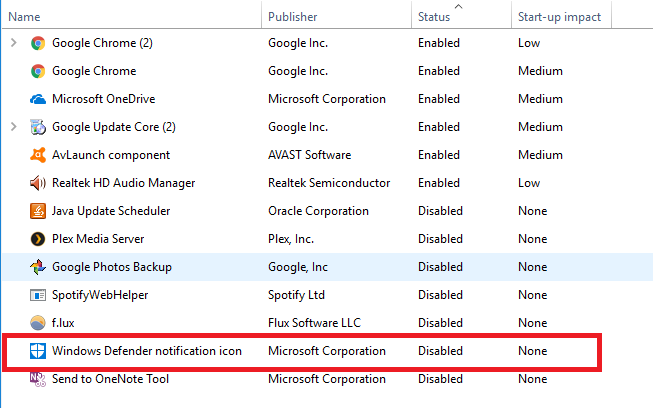
Deel de problemen die u bent tegengekomen
Er kunnen zoveel dingen misgaan met een besturingssysteem dat het onmogelijk is om alles in één artikel op te sommen. Desalniettemin hoop ik dat als je hier kwam om antwoorden te zoeken, ik je op het goede pad heb geholpen.
Als je niet wijzer bent over je specifieke probleem, probeer dan een reactie achter te laten. Een van je medelezers kan misschien helpen. Zorg ervoor dat u zoveel mogelijk nuttige informatie achterlaat. Merk op dat u dat ook kunt vind hulp in Windows 10 Hoe u hulp kunt krijgen in Windows 10Hulp nodig met Windows 10? Hier zijn de beste manieren om de hulp te vinden die u nodig heeft, of dit nu met het besturingssysteem zelf is of met geïnstalleerde applicaties. Lees verder .
En vergeet niet dit artikel met je vrienden te delen. Je zou hen kunnen helpen hun Fall Creators Update-problemen te overwinnen!
Dan is een Britse expat die in Mexico woont. Hij is de hoofdredacteur van de zustersite van MUO, Blocks Decoded. Op verschillende momenten was hij de Social Editor, Creative Editor en Finance Editor voor MUO. Je kunt hem elk jaar op de beursvloer op CES in Las Vegas zien ronddwalen (PR-mensen, contact opnemen!), En hij doet veel achter de schermen-site...
